在CAD繪圖軟件中,我們會將圖形定義為動態塊,這樣在CAD繪圖的時候,方便我們繪制和提高我們的繪圖速率,當我們想要將圖形定義為CAD旋轉動態塊的時候,我們該如何操作呢?
CAD旋轉動態塊的定義:
1、首先,打開CAD軟件,在打開的軟件中點擊“文件”,選擇“打開”,找到自己要定義成塊的圖形。
2、打開圖形之后,在CAD命令欄輸入W進行寫塊,在彈出的對話框中,我們點擊“選擇對象”,然后框選我們要定義的塊。
3、框選后按回車,彈出的對話框中,我們點“拾取點”在點“確認”,如圖所示。在彈出的會話框中點擊“是”,完成塊的創建。
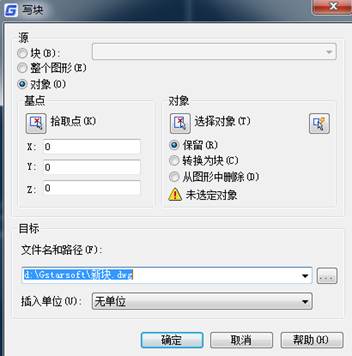
4、這時定義的塊就成功了,我們輸入I,選擇插入塊,如圖所示。

5、然后雙擊塊,在彈出的對話框中點確定。
6、接著在彈出的界面中我們選擇參數。在參數選擇后,選擇旋轉參數。在圖中一次按照1,2,3的順序,完成旋轉參數的設置。
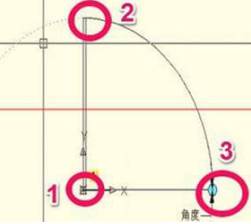
7、完成后,點擊動作,在動作對話框中,選擇旋轉動作。按照命令提示,如圖1,2的順序完成設置,如圖所示。

8、然后點擊“關閉塊的編輯器”,旋轉的塊就定義好了,如圖所示,可以按照圖中箭頭方向自由旋轉了。

以上就是在CAD軟件中,我們在將圖形定義為CAD旋轉動態塊的時候,我們可以按照上面的操作過程來進行設置、定義。今天就介紹這么多了。安裝浩辰CAD軟件試試吧。更多CAD教程技巧,可關注浩辰CAD官網進行查看。

2023-06-05

2022-08-04

2022-06-08

2022-05-25

2022-05-18

2022-01-19

2021-08-16

2021-08-02

2021-07-09

2019-11-26
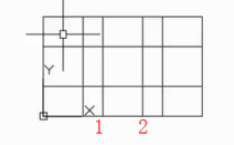
2019-11-26

2019-11-26
